- مؤلف Jason Gerald [email protected].
- Public 2023-12-16 10:53.
- آخر تعديل 2025-01-23 12:05.
في الأساس ، ليس لديك سلطة كبيرة لتحديد من يمكنه متابعتك على Twitter ، ما لم تكن حالة حسابك خاصة. على الرغم من عدم وجود طريقة رسمية لإزالة المتابعين من حسابك ، يمكنك إزالة وصول بعض المستخدمين إلى موجز Twitter الخاص بك عن طريق حظر الحساب أولاً ، ثم إلغاء حظره. بهذه الطريقة ، يمكن إزالة المتابع من القائمة دون إخطاره بالتغيير.
خطوة
الطريقة 1 من 2: استخدام جهاز محمول
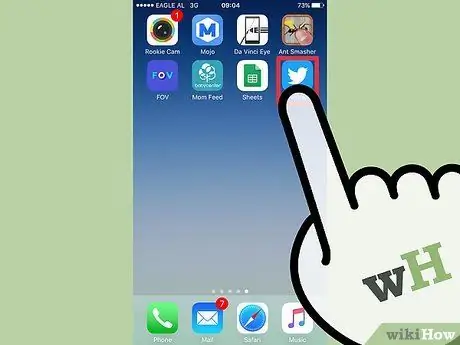
الخطوة 1. المس أو حدد تطبيق Twitter
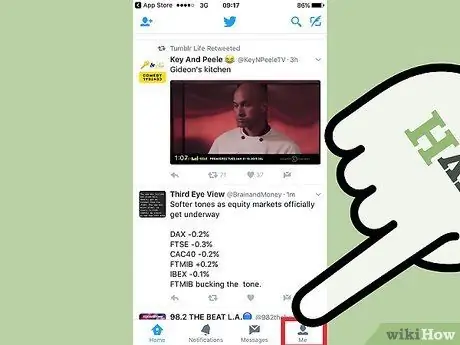
الخطوة 2. المس علامة التبويب "أنا"
تتم الإشارة إلى علامة التبويب هذه برمز على شكل إنسان يظهر في الزاوية اليمنى السفلية من الشاشة.
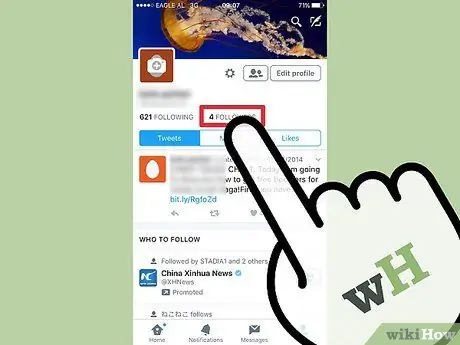
الخطوة 3. المس خيار "المتابعون"
يوجد أعلى خيارات "التغريدات" و "الوسائط" و "الإعجابات" بأعلى الشاشة.
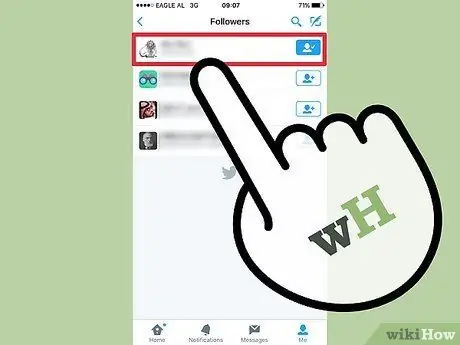
الخطوة 4. حدد المتابعين الذين تريد حظرهم
بمجرد التحديد ، سيتم نقلك إلى صفحة حساب المتابع.
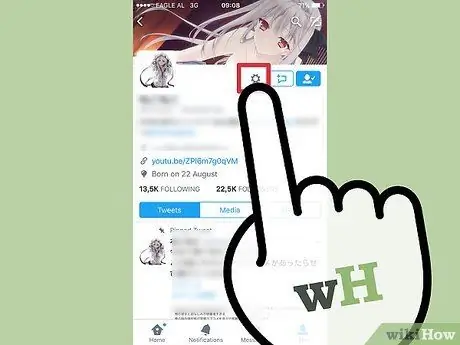
الخطوة 5. المس رمز الترس الظاهر على الصفحة
إنه على يمين صورة الملف الشخصي للمستخدم.
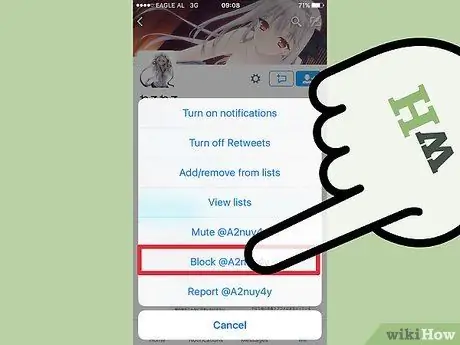
الخطوة 6. اضغط على خيار "حظر (اسم مستخدم الحساب)"
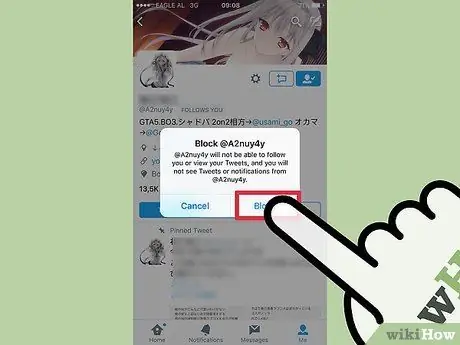
الخطوة 7. المس خيار "حظر" عندما يُطلب منك ذلك
بعد ذلك ، يتم حظر المتابع رسميًا من حسابك.
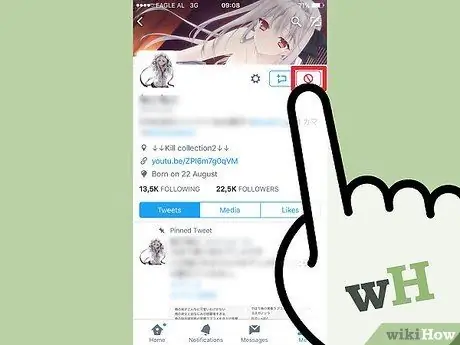
الخطوة 8. المس الرمز الأحمر "محظور"
يوجد في الزاوية العلوية اليمنى من الشاشة.
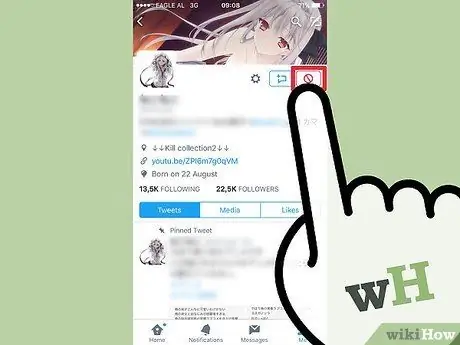
الخطوة 9. اضغط على خيار "Unblock" الموضح في القائمة المنبثقة
تم التراجع عن الحظر المفروض على هذا المستخدم ، لكنه لم يعد يتابع حسابك.
الطريقة 2 من 2: استخدام مواقع سطح المكتب
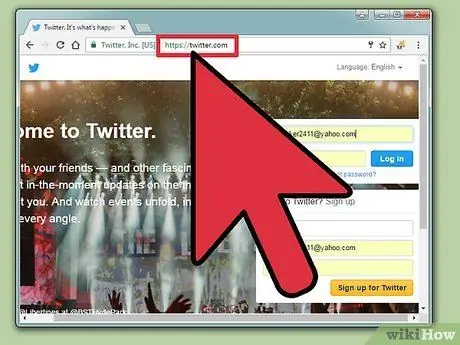
الخطوة 1. قم بزيارة صفحة Twitter الخاصة بك
إذا لم تقم بتسجيل الدخول إلى حسابك ، فستحتاج إلى إدخال عنوان بريدك الإلكتروني المسجل على Twitter (أو رقم الهاتف المحمول / اسم مستخدم Twitter) وكلمة المرور.
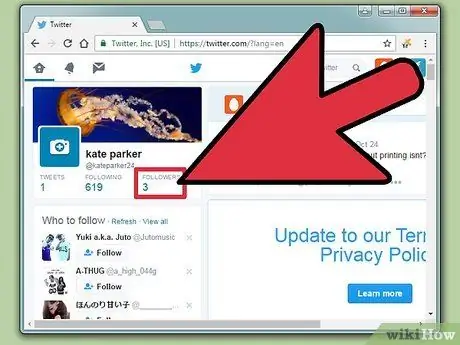
الخطوة 2. انقر على خيار "المتابعون"
إنه على الجانب الأيسر من موجز Twitter الخاص بك ، أسفل صورة ملفك الشخصي وصورة الخلفية مباشرة على صفحة ملفك الشخصي.
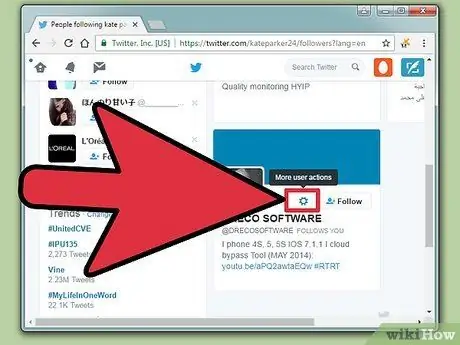
الخطوة الثالثة. انقر فوق رمز الترس المسمى "المزيد من خيارات المستخدم" في صفحة الملف الشخصي للمستخدم
يوجد على يسار زر "متابعة" (أو "متابعة") في مربع معلومات المستخدم.
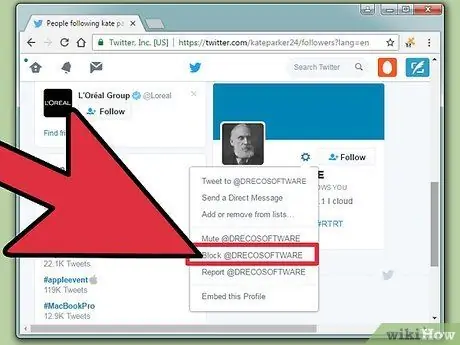
الخطوة 4. انقر على "حظر (اسم المستخدم)" في القائمة المنسدلة المعروضة
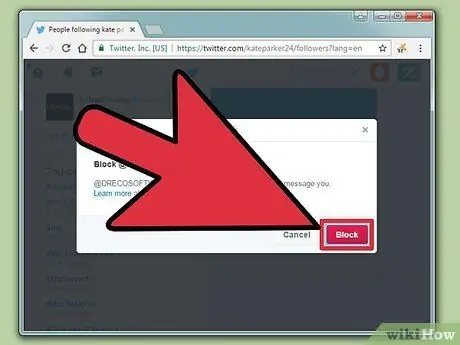
الخطوة 5. انقر على "حظر" مرة أخرى عندما يُطلب منك ذلك
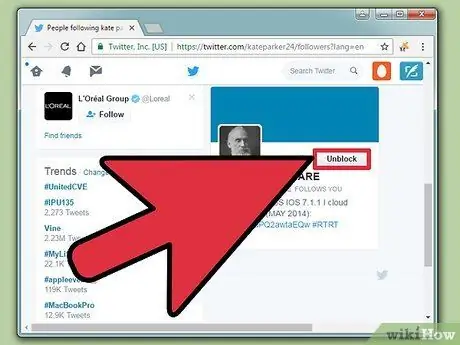
الخطوة 6. الآن ، انقر فوق الزر "محظور"
يوجد هذا الزر في الزاوية اليمنى العليا من ملف تعريف المستخدم. بمجرد النقر فوق المستخدم ، لم يعد محظورًا. ومع ذلك ، فقد تمت إزالته من قائمة متابعيك.
نصائح
- يمكنك الانتقال إلى صفحة ملف تعريف مستخدم معين لحظره بعدة طرق ، بما في ذلك النقر أو النقر فوق اسم المستخدم المرتبط عند ظهوره في موجز Twitter ، أو عن طريق البحث عن اسمه في شريط بحث Twitter.
- لا يمكن للمستخدمين المحظورين الاتصال بك بأي شكل من الأشكال على Twitter.






